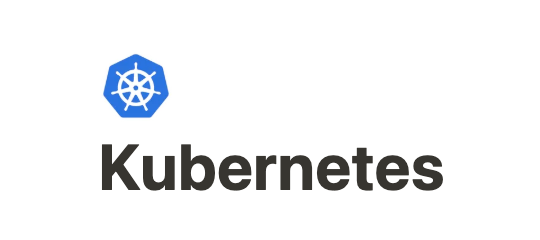이 포스팅은 유홍근 저자의 저서 "핵심만 콕! 쿠버네티스"를 읽고, 참고하여 그 내용을 정리한 것입니다.
📖 Chapter1. 도커 기초
1.1. 도커 소개
🐳 Docker 란?
애플리케이션을 컨테이너로 패킹징하여 어디서든 동일하게 실행할 수 있도록 해주는 가상화 오픈소스 플랫폼
도커의 장점
- 표준화 (Standard)
- 이식성 (Portability)
- 가볍다 (Lightweight)
- 강한 보안 (Secure)
컨테이너와 가상머신
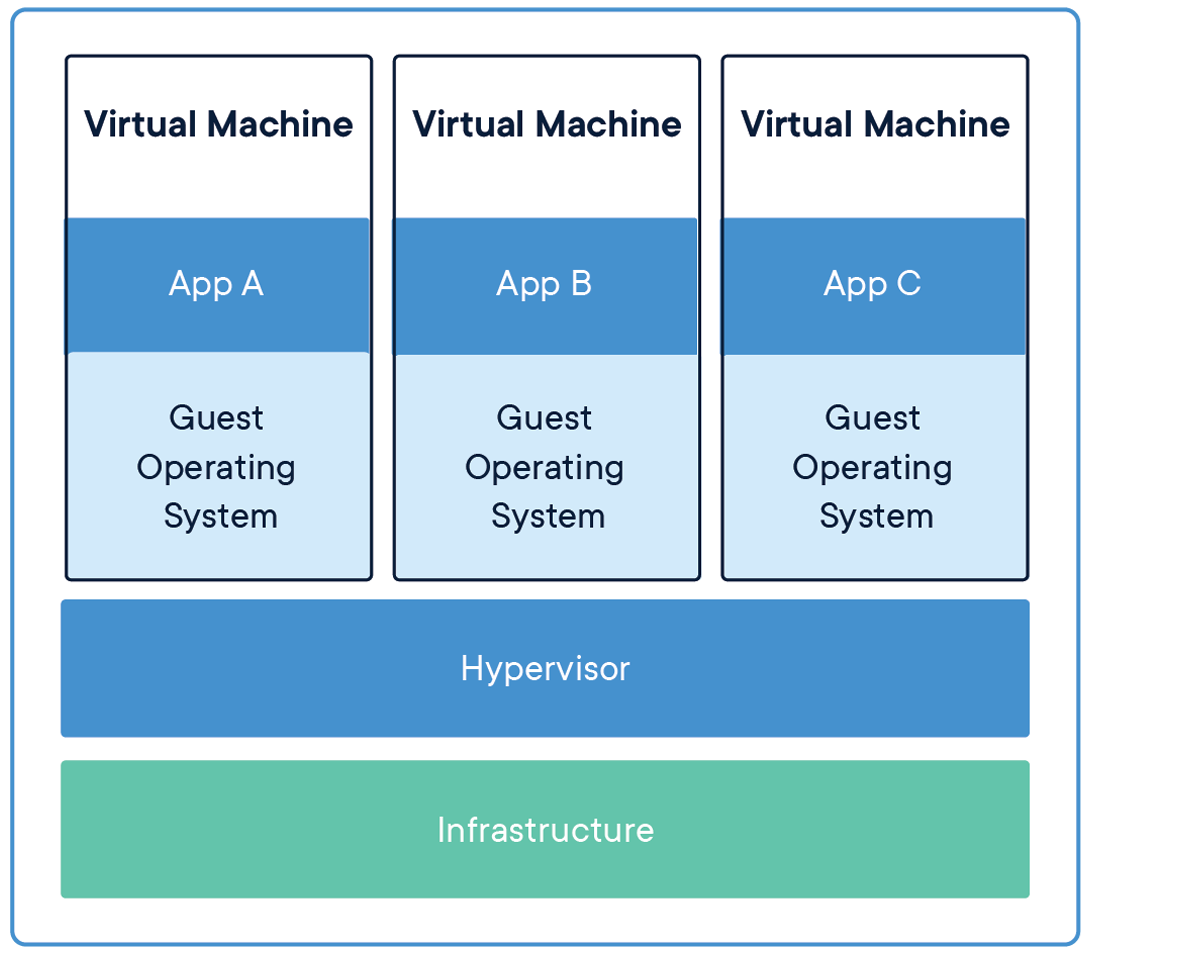
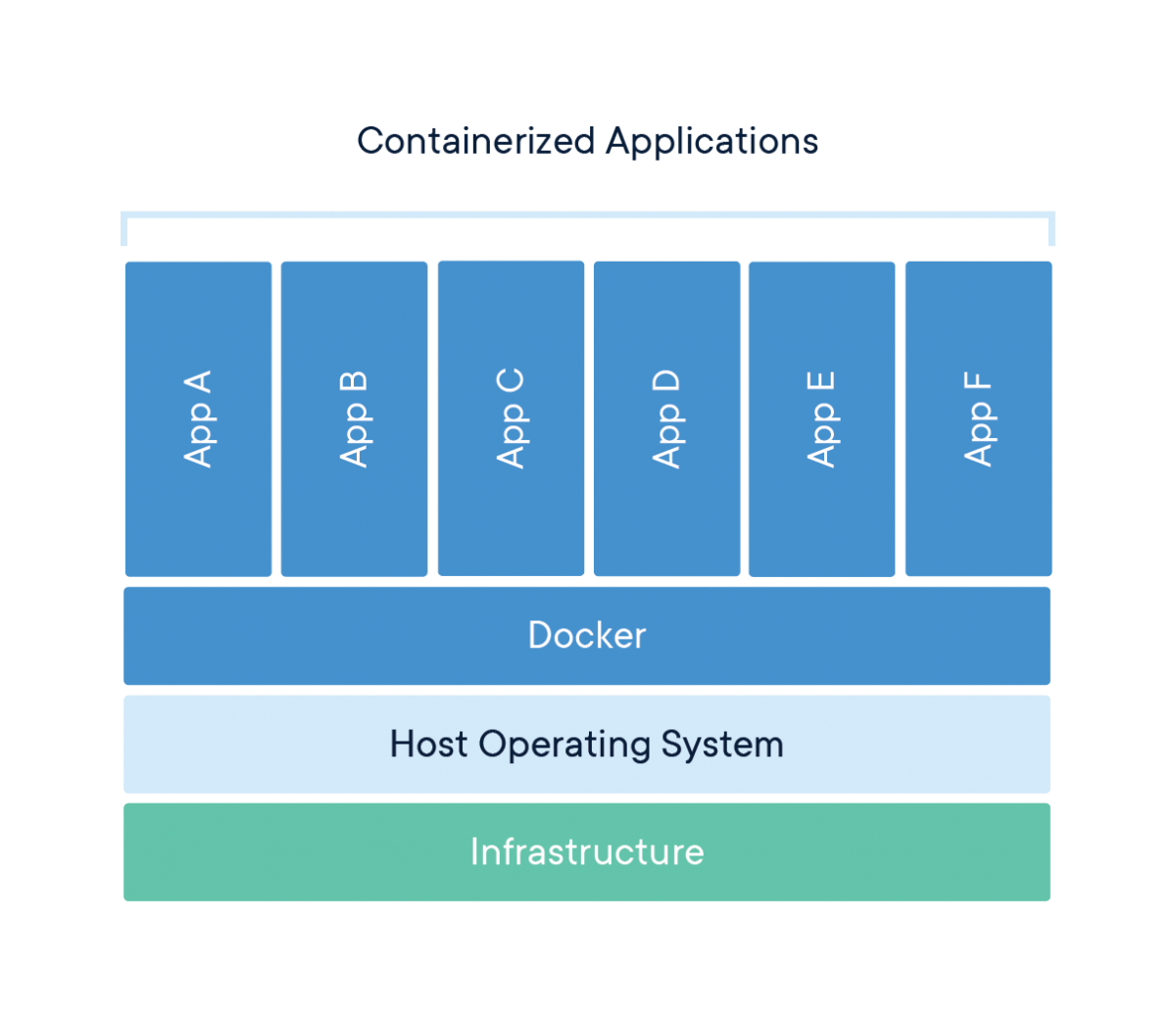
가상머신 (VM)
기존의 서버에 하이퍼바이저를 설치하고, 그 위에 가상OS와 App을 통째로 패키징하는 방식인 하드웨어 레벨의 가상화를 지원
- 독립적인 운영체제를 포함하고 있어 고립성은 더 좋을 수 있겠지만, 오버헤드가 커지기 때문에 더 무겁고 느리다는 단점을 가짐.
컨테이너
운영체제를 제외한 나머지 애플리케이션 실행에 필요한 모든 파일을 패키징하는 OS레벨의 가상화를 지원
- 여러개의 컨테이너가 동일한 OS 커널을 공유하여 가벼움
💿 CD 플레이어와 도커
사용자가 CD만 들고있으면 CD 플레이어가 설치된 어느 컴퓨터에서든지 그 CD를 재생할 수 있다.
→ 사용자가 도커 이미지(CD)만 가지고 있으면 도커 데몬(CD 플레이어)이 설치된 어느 컴퓨터에서든지 도커 프로세스(CD 실행)를 실행할 수 있다.
❓ Docker Daemon (도커 데몬)
컨테이너를 관리하는 백그라운드 프로세스 (Docker의 심장 역할)
사용자가 도커 명령어를 실행하면, Docker 데몬이 이를 받아서 컨테이너를 생성하고 실행한다.
1.2 도커 기본 명령
컨테이너 실행
docker run <IMAGE>:<TAG> [<args>]도커 이미지 주소 형식
<레지스트리 이름>/<이미지 이름>:<TAG>- 기본 레지스트리 주소:
docker.io - 기본 사용 TAG:
latest
컨테이너 조회
현재 실행중인 컨테이너의 목록을 보여준다. (process status)
docker psCONTAINER ID IMAGE COMMAND CREATED STATUS PORTS NAMES
b7f3a1c32c54 nginx "nginx -g 'daemon of…" 3 hours ago Up 3 hours 0.0.0.0:8080->80/tcp my-nginx
a8e9f1d54b12 redis "redis-server" 2 days ago Up 2 days 6379/tcp redis-container
e3d4f6a17c9a ubuntu "bash" 5 days ago Up 5 days ubuntu-bash컨테이너 상세정보 확인
컨테이너, 이미지, 볼륨, 네트워크 등 Docker 객체에 대한 상세 정보를 JSON 형식으로 출력하는 명령어
docker inspect <컨테이너_ID or 컨테이너_이름>[
{
"Id": "b7f3a1c32c543dfaae4a4bba8b06bbf1edac5f0f6dc3f25b7c14a1f2d6db31a1",
"Created": "2024-01-01T12:00:00Z",
"Path": "nginx",
"Args": [
"-g",
"daemon off;"
],
"State": {
"Status": "running",
"Running": true,
"Paused": false,
생략...컨테이너 로깅
백그라운드로 실행된 컨테이너의 로그를 직접 확인할 수 있다. (Ctrl + C로 로깅 종료)
docker logs <컨테이너_ID or 컨테이너_이름>/docker-entrypoint.sh: /docker-entrypoint.d/ is not empty, will attempt to perform configuration
/docker-entrypoint.sh: Looking for shell scripts in /docker-entrypoint.d/
...컨테이너 명령 전달
실행 중인 컨테이너 안에서 명령어를 실행하거나, 컨테이너 내부로 들어가서 직접 작업할 때 사용한다.
간혹 실행된 컨테이너에 새로운 패키지를 설치하거나 설정을 수정해야하는 경우 사용됨.
docker exec [옵션] <컨테이너_ID or 컨테이너_이름> <명령어>- 컨테이너 안에서
bash실행 (-it옵션)docker exec -it my-nginx /bin/bash
- Nginx 설정 파일 보기
docker exec my-nginx cat /etc/nginx/nginx.conf
컨테이너 / 호스트간 파일 복사
컨테이너 내부의 설정 파일을 수정하거나, 컨테이너에서 로그 파일을 가져올 때 사용된다.
docker cp <CONTAINER_ID>:<CONTAINER_PATH> <HOST_PATH>
docker cp <HOST_PATH> <CONTAINER_ID>:<CONTAINER_PATH>컨테이너 중단
사용이 완료된 컨테이너를 중단한다. (이후, start로 재시작할 수 있다)
docker stop <CONTAINER_ID>컨테이너 재개
종료된 컨테이너를 다시 시작
docker start <CONTAINER_ID>컨테이너 삭제
중단된 컨테이너를 완전히 삭제. 삭제 후에는 더는 컨테이너를 재개하지 못한다.
docker rm <CONTAINER_ID>1.3 도커 저장소
Docker Hub
도커 이미지 원격 저장소
도커 허브 로그인
docker login이미지 업로드
docker push <USERNAME>/<NAME>이미지 다운로드
docker pull <IMAGE_NAME>1.4 도커 파일 작성
도커 이미지를 생성하기 위해서 작성하는 문서
# 베이스 이미지
FROM node:14
# 작업 디렉토리 지정
WORKDIR /app
COPY package*.json ./
RUN npm install
COPY . .
EXPOSE 3000
CMD ["npm", "start"]| FROM | 기반 이미지 |
|---|---|
| RUN | 사용자가 지정한 명령을 실행하는 지시자 |
| WORKDIR | 작업 디렉토리 |
| COPY | 호스트(로컬 시스템)의 파일이나 디렉토리를 컨테이너로 복사 |
| ENV | 환경변수 지정 |
| CMD | 이미지 실행 시, default로 실행되는 명령을 지정 |
도커 빌드
docker build <PATH> -t <IMAGE_NAME>:<TAG>CMD vs ENTRYPOINT
- CMD:
docker run에서 덮어쓰기 가능 - ENTRYPOINT: 덮어쓰기 불가능,
docker run의 인자가 entrypoint명령어 뒤에 추가됨. 덮어쓰기 하고 싶다면--entrypoint옵션을 사용해야 한다.
1.5 도커 실행 고급
도커 실행 시 몇 가지 옵션들 조금 더 소개
Network
Docker 컨테이너는 기본적으로 외부에서 접근할 수 없는 격리된 환경에서 실행된다.
따라서 외부의 트래픽을 컨테이너 대부로 전달하기 위해서는 포트 포워딩(매핑)을 해야한다.
# 호스트의 5000번 포트를 컨테이너의 80포트와 매핑
docker run -p 5000:80 -d nginxVolume
컨테이너는 휘발성 프로세스이기 때문에 기본적으로 종료되면 내부 데이터가 사라진다.
컨테이너의 데이터를 지속적으로 보관하기 위해서는 볼륨이라는 것을 사용. (컨테이너 외부에 저장하는 방식)
# 현재 디렉터리(호스트)를 컨테이너의 nginx 디렉터리와 연결
docker run -p 6000:80 -v $(pwd):/usr/share/nginx/html -d nginxUser
기본적으로 Docker 컨테이너는 루트(root) 사용자로 실행된다.
하지만 보안 강화를 위해 특정 사용자로 컨테이너를 실행할 수 있습니다.
FROM ubuntu:18.04
# 유저 생성
RUN adduser --disabled-password --gecos "" appuser
# 컨테이너 실행 시 appuser라는 이름의 사용자로 실행
USER appuser- 명령어 옵션 설명
옵션 설명 adduser새로운 사용자를 추가하는 명령어 --disabled-password비밀번호를 비활성화 (비밀번호 없이 사용자 생성) --gecos ""사용자 정보(이름, 전화번호 등)를 묻지 않고 기본 설정 appuser생성할 사용자 이름
# my-user라는 이미지 생성
docker build . -t my-user# ubuntu라는 이름의 유저로 컨테이너를 실행
docker run -it my-user bash
ubuntu@b09ce82d4a77:$ apt update
# 결과: Permission denied 퍼미션 에러 발생!root권한이 필요한 apt를 사용하게되면 퍼미션 에러가 발생한다.
# 강제로 root 유저 사용하도록 함
docker run --user root -it my-user bash
ubuntu@b09ce82d4a77:$ apt update--user 옵션을 이용하여 명시적으로 유저를 입력할 수 있다.